「書類が多すぎて管理が面倒…」「大事な情報なのに目を通す時間がない…」そんな悩みを抱えていませんか?
仕事の長ーーーーい報告書、
いつか参加したいと思って取っておいたイベントのチラシ、
子どもが持ち帰る大量のプリント…。電子にしてー( ;ㅿ; )
資料が増えるたびに、後で読もうと横に追いおき続け、地層のようになった書類の束。
それを見るたびに、「あとでよもう」と、心の中で呟いていました。
でも、もう「資料を読む」ことをやめちゃいませんか?
こんな私にぴったりなサービスがGoogleから登場!その名も『NotebookLM』
『NotebookLM』は、自分が持っている資料をAIに読み込ませるだけで、「〇〇MTGいつだっけ?」「これ何が書いてあった?」「ピクニックの持ち物は?」といった質問に、ピンポイントで答えてくれる画期的なツールです。すごい⸜( ´ ꒳ ` )⸝
「え、AI…?なんか難しそう」と感じた方も安心してください。
使い方は驚くほどカンタンで、誰でもラクラク使えますよ。
このブログでは、「AIの力を借りて頑張りすぎず、ゆるっと結果を出す方法」をテーマに、初心者の方にもやさしくAIの知識や活用方法をお伝えします。
書類はもう「読む」時代から、「質問する」時代へ。
私と一緒に、『NotebookLM』でゆるっと時短を始めましょう!
こちらの記事もおすすめです:)
 ChatGPT効率化:経費処理/レシートの読み込みをしてほしい
ChatGPT効率化:経費処理/レシートの読み込みをしてほしい
Contents
自己紹介🐈⬛
初めまして! neco.🐈⬛です。
会社員 × 副業経営 × 育児
元AI苦手→独学エンジニアに。
普段は企業の生成AIリスキリングのリーダーとしてAI初心者さんにAIの楽しさを伝えたり、AIやITを使った生産性向上のサポートをしています。
1人で抱え込み、頑張りすぎて、疲れ果てた経験を元に、
AIの力を借りて頑張りすぎず、ゆるっと結果を出す方法を発信しています⸜( ´ ꒳ ` )⸝
忙しい毎日にちょっとだけ余裕を作りたい方、ぜひフォローをお願いします!✨
NotebookLMって何が便利なの?
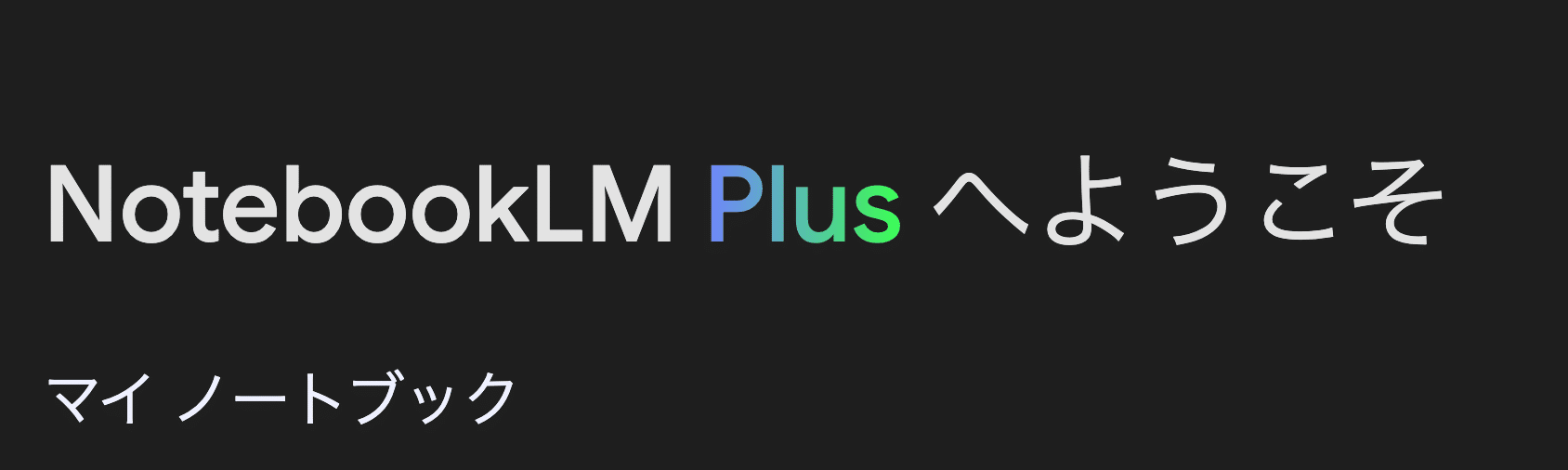
NotebookLMは、Googleが2023年夏にリリースした「AIノート」サービスです。
自分が持っている資料をアップロードするだけで、その内容をAIがざっくり要約してくれたり、疑問に答えてくれたりします。
DeNAの南馬さんが使っているで有名になったツールです:)
「ChatGPTみたいなAIと何が違うの?」とよく聞かれますが、ChatGPTはインターネット上の膨大なデータを基に幅広く質問に答えるのに対し、NotebookLMは「自分がアップロードした資料だけ」を基に回答してくれるのが大きな特徴です。
- 質問に対して特定の情報群(書類とか、PDFとか、議事録とか)から、回答してくれる
- 「ネット上にある曖昧な情報を拾ってきて変な答えをするかも…」という不安が少なく、正確な回答になりやすい
- 大切な書類や契約書などの機密資料も、NotebookLM独自の仕組みにより外部に学習データとして出さないので、安心感がある
要するに、NotebookLMは「AIの器だけがあって、そこに自分の手持ちデータを入れていくと、AIがその内容を基に会話や要約をしてくれる」というイメージ。
知りたいことが資料に載っていればピンポイントで引き出してくれるので、長文を読む手間がぐっと減ります。
具体的な使い方!初心者でもカンタンです:)
NotebookLMの基本的な操作はとってもシンプル。
- ノートブックを作る
GoogleアカウントでNotebookLMにアクセスし、「ノートブック」を新規作成します(資料をまとめるフォルダのようなイメージ)。
https://notebooklm.google.com/ - 資料をアップロード
PDFやWord文書、ウェブ記事のURLなど、整理したいものをドラッグ&ドロップするだけ。
たとえば子どもの学校からもらったプリントや、会社の報告書などをまとめて入れることができます。 - AIに質問・要約してもらう
資料を読み込んだNotebookLMが、自動で要点を見つけて表示してくれます。さらに、チャット欄に「このプリントの提出期限は?」「この報告書をまとめると?」などと入力すれば、AIがパッと答えてくれます。
たとえばこんな感じで活用できます:
- 子どもの学校プリント整理
「○月○日の授業参観は何時から?」と質問すると、NotebookLMがプリントに書いてある日程や持ち物をまとめてお知らせ。すぐに答えが返ってくるので、探し回る手間がなくなります。 - 仕事の報告書整理
何枚もあるPDFレポートをアップロードして、「重要な数字や結論を教えて」と質問。すぐに要約が返ってくるので、長い文章を全部読む前にポイントがつかめます。
NotebookLMで使える質問テンプレート10選

実際にNotebookLMでどんな質問をしたらいいか迷ってしまうこと、ありますよね。
ここでは、日常的に使える便利な質問例を『ママ向け』と『ビジネスワーカー向け』でそれぞれご紹介します。
📌 ママ向けおすすめ質問例
育児や家事で忙しいママは、「忘れちゃう!」が多いですよね。そんなときはNotebookLMにこんな質問をしてみましょう。
- 「このプリントに書いてある大事な日程と持ち物を教えて」
学校や保育園のプリントをまとめてAIに入れておくだけで、提出物や予定をパッと整理してくれます。 - 「習い事の月謝や振込期限を教えて」
支払い期限を忘れがちな習い事や学校関係の出費も、AIにまとめてお任せです。 - 「離乳食レシピの要点だけまとめて」
料理本やレシピサイトをAIに読み込ませれば、忙しい時でも時短調理が可能に。 - 「今月のお便りから提出必須の書類をリストアップして」
うっかり提出忘れを防げるので安心。 - 「子どもの予防接種スケジュールをまとめて」
忙しくてつい忘れてしまいがちなスケジュールも一瞬で整理できます。
📌 ビジネスワーカー向けおすすめ質問例
仕事の資料整理や情報収集にかける時間を一気に短縮したい方におすすめの質問例です。
- 「このレポートの結論と重要な数字を箇条書きでまとめて」
長文レポートもポイントだけを一瞬で確認できます。 - 「前回のミーティング議事録から次回のToDoをリストアップして」
AIが自動で課題や次のアクションをまとめてくれるので効率的。 - 「この契約書の重要な条件とリスクを教えて」
読むのが難しい契約書も、AIに任せれば安心して短時間で確認可能。 - 「○○プロジェクトの概要と今の課題を簡単にまとめて」
複数の資料をアップしておけば、進捗確認もスムーズに。 - 「競合分析レポートから自社に関連する市場動向をまとめて」
市場調査の手間を大幅にカットでき、戦略立案がラクになります。
日常・仕事をラクにする効率化アイデアTIPS

NotebookLMは、「何かを調べる・読む」作業を時短してくれる心強い味方です。
- 家電の取扱説明書:PDFをまとめてアップロードし、「掃除機のフィルターの外し方は?」と聞けば、複数の取説から該当部分を即座にピックアップ。探す手間ゼロ。
- 会議の準備やレポート読み込み:会議前に資料を入れておき、「この報告書のポイントと懸念点を教えて」と質問すれば、数分でざっくり内容を把握。
- 議事録:議事録は文字起こし、または、動画をUPしておくだけでいつでもないようにアクセス⸜( ´ ꒳ ` )⸝
- 子供と遊びに行けるイベントチラシ:いつかいくかも?と思って取っておきたい子供と一緒に行けるイベント関係のチラシ。まとめてアップして、遊びに行く予定を立てるときに「〇〇市で開催しているイベント教えて」と質問すれば楽ちん
- 子供の学校や会社のスケジュールや詳細:上記と同様。必要なときにサクッと検索できる:)家族と共有も可能!
「AIに聞けば、一瞬で答えてくれる」世界を体験すると、「こんなにラクできるんだ!」と驚くはず。仕事や育児で忙しい方や、完璧主義でつい自分で全部やろうとしちゃう方こそ、NotebookLMに任せて“ちょっと手を抜く”のがおすすめです。
DeNA南場智子さんの活用事例
有名な活用例としてよく話題に出るのが、DeNAの創業者兼会長である南場智子さん。南場さんは日々の経営や会議、打ち合わせの場面でNotebookLMを取り入れているそうです。
DeNA南場智子が語る「AI時代の会社経営と成長戦略」全文書き起こし | フルスイング by DeNA 「DeNAはAIにオールインします」 2025年2月5日に開催したイベント「DeNA × AI Day || DeNA T fullswing.dena.com
- 直前に一気に情報を整理
たとえば初対面の人とミーティングする前に、その人に関するニュース記事やSNS投稿をまとめてNotebookLMにポイッと入れるだけ。あとはチャットで「最近どんな活動をしているの?」と聞くと、AIがポイントをきれいに教えてくれます。 - 移動中にサクッと下調べ
車や電車で移動している間に、NotebookLMに向かって「このテーマについて意見を言っていたら教えて」「動画のURLも入れたので要約を出して」と尋ねるだけで、会議直前でも必要な情報がぱっと手に入るのだとか。
南場さんは「AIのおかげで仕事がすごくラクになった」と語っていて、経営者レベルでも日常的にNotebookLMを活用しているのが分かります。たとえば仕事でたくさんの資料を処理しなきゃいけない人や、必要な情報を短時間でまとめたい人にとっては、とても親近感が湧く使い方ですよね。
まずは無料でゆるっと初めてみよう
NotebookLMは現在、個人利用なら無料で使えます(GoogleアカウントがあればOK)。「完璧に使いこなそう!」と意気込む必要はまったくありません。最初は「ちょっとどんな感じか触ってみる」くらいの気軽さでOKです。
- 何でもいいので資料を入れて試す
例えば、自宅の家電のマニュアルや、子どものプリントを数枚入れてみて「こんな感じで要約してくれるんだ〜」と確認してみましょう。 - 必要そうな時にNotebookLMに質問してみる
「えっと、アレどこに書いてあった?」と悩んだときにNotebookLMを開いてサクッと聞いてみる。慣れてくると「読むより聞いたほうが早い!」と思えるようになります。 - なれたら仕事の資料に活用
会社のレポートやエクセルデータ(集計結果)などを入れて、要約や問題点の洗い出しをAIにサポートしてもらいましょう。
「完璧にやらなきゃ」と考えるとハードルが上がってしまいます。気楽に「AIにちょっと任せてみるか」というスタンスで始めるのがコツです。少しずつ馴染んできたら、意外に生活のいろいろな場面で役立つことに気づくはず。
まとめ:AIに頼れるところは頼って、もっと気軽に

NotebookLMは**「自分専用AIノート」**を持てるイメージで、初心者でもとても使いやすいサービスです。子どものプリントから会社の報告書、家電の取説まで、いろんな資料をアップしておくと、必要なときにAIが要点を引き出してくれます。
- AIって難しそう… ⇒ 資料を放り込んで「教えて」と聞くだけだから、案外カンタン!
- 忙しくて余裕がない… ⇒ NotebookLMが要約やポイント整理をしてくれるから時短になる!
- 完璧主義でつい全部自分でやっちゃう… ⇒ たまにはAIを使ってみると、意外なほどラクだし、ミスも減るかも?
DeNAの南場智子さんのように、移動中にサクッとまとめてもらえば、忙しいスケジュールの合間でも時間がぐっと節約できます。こうして「読む・まとめる」作業はAIに任せてしまえば、自分はもっと創造的なことや好きなことに注力できますよね。
まずは無料で試せますので、「なんとなくAIは怖いかも」と思っている人ほど、ぜひNotebookLMを触ってみてください。
最初は『こんなに便利なんだ…!』と驚きつつ、だんだん手放せなくなりますよ。
「ゆるっと使えるAI」で心も余裕も手に入れて、頑張りすぎずにラクしちゃいましょう!



